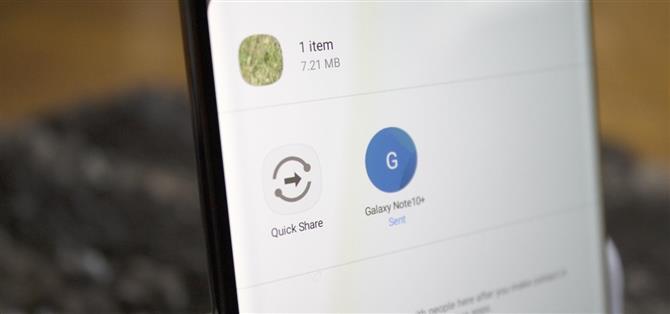Ondanks de langdurige ondersteuning van Samsung voor Wi-Fi Direct, hebben de meeste gebruikers nog steeds moeite om bestanden over te zetten tussen hun apparaten. Terwijl Apple AirDrop heeft, was de vorige oplossing van Samsung niet zo voor de hand liggend. Met de Galaxy S20 en Galaxy Z Flip hoopt Samsung dit te corrigeren met “Quick Share”, een bestandsoverdrachtsysteem dat nog steeds Wi-Fi Direct gebruikt, maar het gebruiksvriendelijker maakt.
Met Quick Share van Samsung kunt u bestanden delen met andere Samsung-smartphones. De gebruikersinterface is eenvoudig te gebruiken en is beschikbaar voor alle Samsung Galaxy-telefoons met One UI 2.1 of hoger (wat op het moment van schrijven de Galaxy S10e en nieuwer is). En het beste van alles is dat er geen actieve gegevensverbinding voor nodig is.
Stap 1: Zorg ervoor dat Snel delen is ingeschakeld
Quick Share moet standaard op uw apparaat zijn ingeschakeld. Als je het om de een of andere reden hebt uitgeschakeld, open je Snelle instellingen en zoek je de tegel “Snel delen”. Selecteer het om de functie in te schakelen.
Als u lang op de tegel drukt, wordt de pagina ‘Instellingen voor snel delen’ geopend, waarmee u de naam van uw telefoon kunt wijzigen (idealiter wilt u het iets identificeerbaars noemen, zodat ze weten dat u het bestand verzendt of ontvangt) en bepaalt wie kan met u delen, ‘Iedereen’ of ‘Alleen contacten’. Om veiligheidsredenen wilt u ‘Alleen contacten’ gebruiken, zoals we in het verleden hebben gezien wat er gebeurt wanneer AirDrop op ‘Iedereen’ blijft staan.


Stap 2: deel een bestand
Gebruik nu de app Bestanden of een app die de media ondersteunt die u wilt verzenden, kies het bestand (of meerdere bestanden) dat u wilt delen en selecteer de knop “Delen”. Bovenaan het menu Delen staat ‘Snel delen’, met een lijst met apparaten in de buurt die deze functie ondersteunen. Selecteer de telefoon waarnaar u het bestand wilt overzetten of kies “Quick Share” voor een langere lijst als u het niet ziet.
 Afbeelding door Jon Knight / Android How
Afbeelding door Jon Knight / Android How
Op de smartphone die de bestandsoverdracht ontvangt, verschijnt er een prompt met de vraag of u deze bestandsoverdracht wilt accepteren. Kies “Accepteren” en het bestand wordt overgebracht.
Wil je Android helpen ondersteunen Hoe krijg je een geweldige deal voor een aantal lieve nieuwe technologie? Bekijk alle deals op de nieuwe Android How Shop.
Omslagafbeelding door Jon Knight / Android How